Rien n’est plus irritant qu’une vidéo gelée, floue ou granuleuse de mauvaise qualité lors d’un appel FaceTime avec vos amis ou votre famille.
Vous avez passé cet appel pour passer du temps avec vos amis qui vivent loin de chez vous, mais vous découvrez que FaceTime ne vous donne pas ce que vous voulez. La qualité vidéo et audio de FaceTime vous cause toutes sortes de soucis.
Que faire lorsque FaceTime traîne ou est de qualité médiocre pendant un appel ? Comment améliorer la qualité de FaceTime pour voir et entendre de manière plausible votre oncle, votre tante, votre ami ou toute autre personne que vous connaissez et qui vous appelle de l’étranger ?
Sommaire
Conseil n° 1 : améliorez votre connexion Internet
La connexion Internet joue un rôle essentiel et est étroitement liée à la qualité des appels FaceTime.
Si votre connexion Internet est mauvaise, votre appel s’en ressentira. La vidéo peut se figer ou être floue.
Une connexion internet rapide améliore la qualité de l’appel sur FaceTime, tandis qu’une connexion médiocre la rend médiocre.
Il convient donc d’opter pour une connexion internet fiable, qu’il s’agisse d’une connexion Wi-Fi ou de données mobiles, qui fonctionne. Évitez également d’utiliser FaceTime pendant les heures de pointe, comme le week-end, car votre connexion internet risque d’être moins bonne.
Conseil n° 2 : désactivez les applications fonctionnant en arrière-plan
Si des logiciels incompatibles fonctionnent en arrière-plan, ils risquent de perturber vos appels FaceTime.
Par exemple, si Zoom fonctionne en arrière-plan, il peut consommer votre appareil photo et votre son. Il peut afficher des erreurs lors des appels FaceTime et même vous empêcher de passer des appels.
Pendant que vous y êtes, assurez-vous que les applications qui peuvent concurrencer FaceTime en termes de données ne s’exécutent pas en arrière-plan.
Par exemple, si Netflix est ouvert en arrière-plan, il peut consommer des données en arrière-plan et nuire à la qualité de l’appel dans FaceTime.
Conseil n° 3 : réglez la caméra
Pour un appel vidéo, l’accessoire le plus important est la caméra. Veillez à ce qu’elle soit propre. Vous pouvez nettoyer soigneusement les webcams de votre iPhone et de votre Mac pour voir si la qualité de la caméra s’améliore.
En outre, si vous utilisez FaceTime sur votre iPhone, vous pouvez activer le mode Portrait et rendre l’arrière-plan flou pour une qualité vidéo optimale.
Lorsque le mode portrait est activé, il se concentre sur vos images et bloque les distractions de l’arrière-plan. Il permet d’améliorer considérablement la qualité de la vidéo.
Si vous utilisez FaceTime sur Mac et que vous souhaitez disposer d’une caméra de meilleure qualité que celle de votre téléphone, vous pouvez utiliser l’iPhone comme webcam pour vos appels vidéo.
Consultez notre article précédent pour savoir comment faire de l’iPhone une webcam pour les réunions virtuelles.
Passez des appels gratuits avec FaceTime
Conseil n° 4 : améliorez l’éclairage
Dans les appels vidéo, l’éclairage est primordial, même s’il est aussi important que la qualité de votre caméra.
Si vous êtes assis à l’écart de la lumière, vous aurez l’air d’une ombre. La lumière doit être parallèle à votre visage pour tout éclairer.
Bien qu’il n’y ait rien de mieux que la lumière du soleil, si le soleil est absent, il n’y a rien de mal à utiliser des lumières artificielles.
Vous pouvez utiliser des lampes LED. Il existe même des anneaux lumineux très économiques sur lesquels vous pouvez monter votre téléphone portable pour faire tomber la lumière directement sur votre visage.
En outre, vous pouvez trouver de petites lampes portables que vous pouvez coller sur votre téléphone portable pour vous éclairer instantanément.
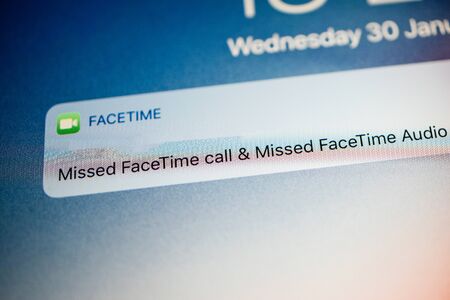
Conseil n° 5 : améliorer la qualité audio
Il existe de nombreuses façons d’améliorer la qualité audio.
Vous pouvez mettre des écouteurs et utiliser le microphone intégré pour obtenir un meilleur son. En outre, vous pouvez annuler les bruits de fond pendant l’appel FaceTime afin d’optimiser votre son en bloquant les bruits extérieurs.
Vous pouvez le faire sur votre iPhone en suivant les étapes suivantes :
Accédez au Centre de contrôle pendant FaceTime.
Tapez sur « Mic Mode ».
Sélectionnez « Isolation vocale ».
Astuce n°6 : Mettez votre appareil à jour
Lorsque les dernières mises à jour de vos logiciels macOS et iOS sont disponibles, n’attendez pas et mettez-les à jour instantanément.
De nombreux bugs et problèmes de performance apparaissent uniquement parce que nous ne mettons pas à jour nos appareils en temps voulu. De même, de nombreuses applications fonctionnent mal en raison de problèmes d’incompatibilité générés par le fait que vous remettez les mises à jour à plus tard.
Mettez donc à jour votre Mac ou votre iPhone pour voir si la qualité des appels s’améliore sur FaceTime.
Conclusion
Améliorer la qualité de FaceTime est facile si vous suivez nos conseils.
Tout dépend de votre vitesse Internet, de la qualité de la caméra, de la qualité et des paramètres audio, ainsi que des conditions d’éclairage.
En outre, si votre système est obsolète, des problèmes de performances et des bogues peuvent affecter votre expérience.
Corrigez ces problèmes pour bénéficier d’un appel impeccable la prochaine fois que vous voudrez appeler quelqu’un via FaceTime.
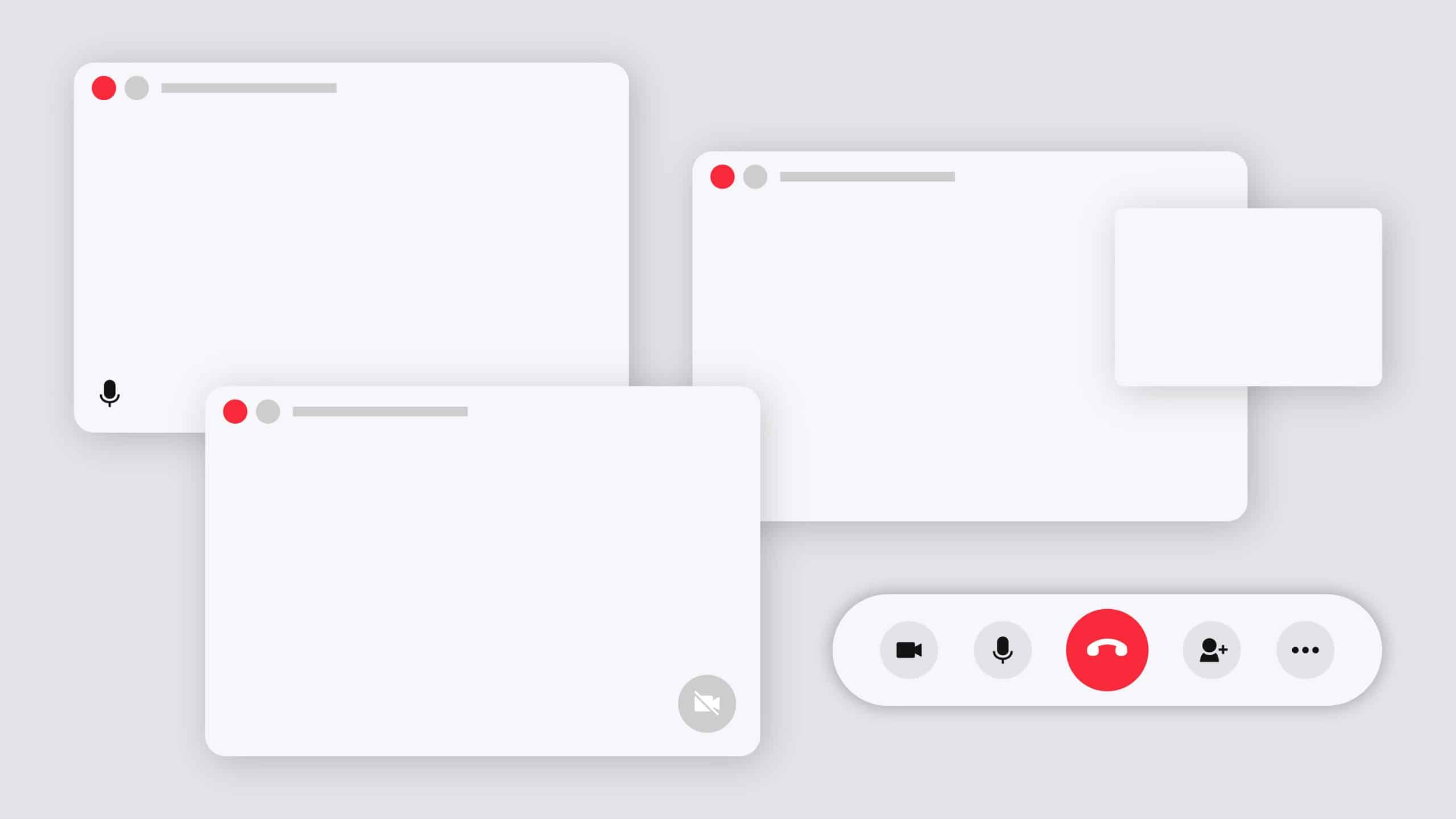
Les communications FaceTime sont d’une qualité déplorable dans l’hexagone .par contre , curieusement, les communications quotidiennes avec la Chine sont d’une qualité époustouflante et ce , sans rien toucher dans les réglages . Pourquoi ?
Bonjour,
Il y a plusieurs raisons possibles à la différence de qualité des communications FaceTime entre la France et la Chine.
La distance entre les deux pays. La Chine est un pays très grand, et la distance entre la France et la Chine continentale est d’environ 8 000 kilomètres. Cette distance peut entraîner une perte de qualité dans les appels vidéo, car les données doivent voyager plus longtemps pour atteindre leur destination.
La qualité des infrastructures de télécommunication. La qualité des infrastructures de télécommunication en Chine est généralement supérieure à celle de la France. La Chine investit massivement dans ses réseaux de télécommunications, ce qui se traduit par des vitesses de téléchargement et de téléchargement plus élevées et une latence plus faible.
Les politiques du gouvernement chinois. Le gouvernement chinois impose des restrictions sur le trafic Internet entrant et sortant du pays. Ces restrictions peuvent entraîner une perte de qualité dans les appels vidéo, car les données doivent être acheminées via des serveurs du gouvernement chinois.
Dans le cas particulier de votre expérience, il est possible que les appels FaceTime avec la Chine soient d’une qualité supérieure car vous utilisez un réseau 4G ou 5G. Les réseaux 4G et 5G offrent des vitesses de téléchargement et de téléchargement plus élevées que les réseaux 3G, ce qui peut contribuer à améliorer la qualité des appels vidéo.